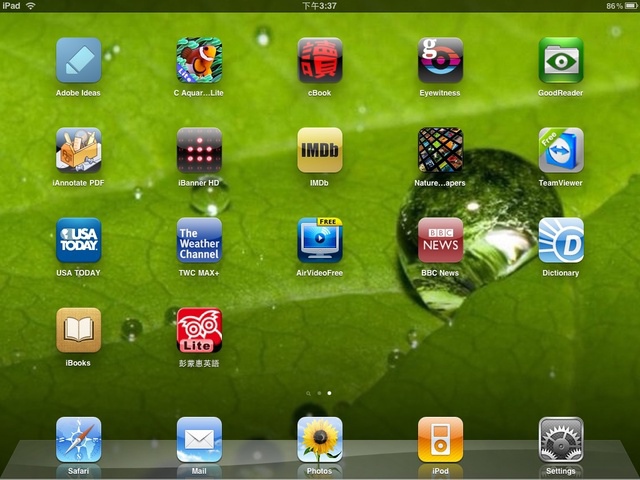
1.價格
可憐的台灣還沒有鋪貨,只能從美國帶回來
現在Y拍上價格混亂,但一般來說水貨都超貴,
可以到PTT的"macshop"或是代買板去買,會比較便宜
2.wifi or wifi+3G?
端看對網路的需求囉
需要常常在沒有wifi的地方上網請買3G
像我大部分在家裡or醫院宿舍用,wifi版足矣
萬一臨時要在沒wifi的地方上網,
就用我的PDA手機,透過軟體將3G訊號轉成wifi,一樣可以wifi上網
3.重量
比我想像中的重,
兩手拿大概10分鐘就會小酸
要長時間使用還是放在腿上or有個桌上小立架比較方便
4.續航力
目前還沒用到沒電
網路上說10小時是OK的
5.16g or 32g?
比較占空間的大概就音樂和影片了
我光音樂就10G左右,32g的空間馬上剩一半多
影片的話可以透過軟體(air video)播放PC上的影片來節省空間
目前感覺32g比較夠用
6.保護套
原廠的iPad case,網拍上價格極貴
據說套子邊緣容易積油汙,好處是可以將iPad立起來,
我自己是用Switcheasy Nude for iPad的硬殼
它有很多顏色可以選,而且很佛心的送了兩組小立架及耳機孔,傳輸孔的保護塞,1000元
外出的時候再裝在小筆電用的保護內袋裡
實際應用
1.畫面
真的很漂亮,習慣看電腦的人長時間盯著看應該不會不習慣
2.展示
內建電子相框軟體,另外還有像水族箱,天氣軟體等
待機的時候用來展示效果很好

3.電子書&PDF
ibooks是free的電子書軟體,使用簡單,還有翻頁效果
真的有看紙本書的感覺
它只能讀epub檔,txt或PDF檔等要轉檔後才能使用
我最常用來看金庸小說 哈~
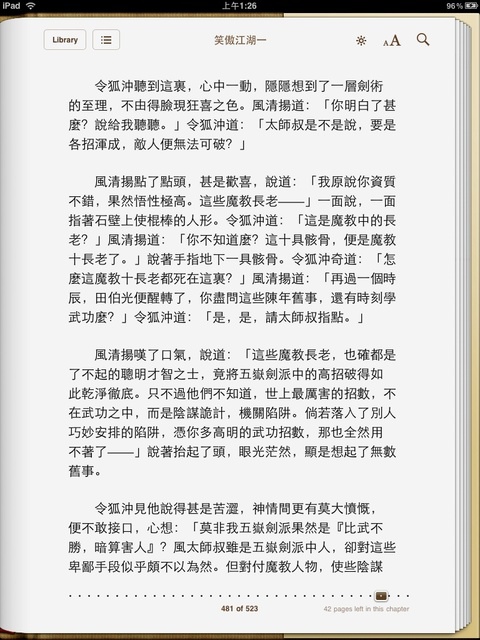
翻頁的效果,超炫的啦~
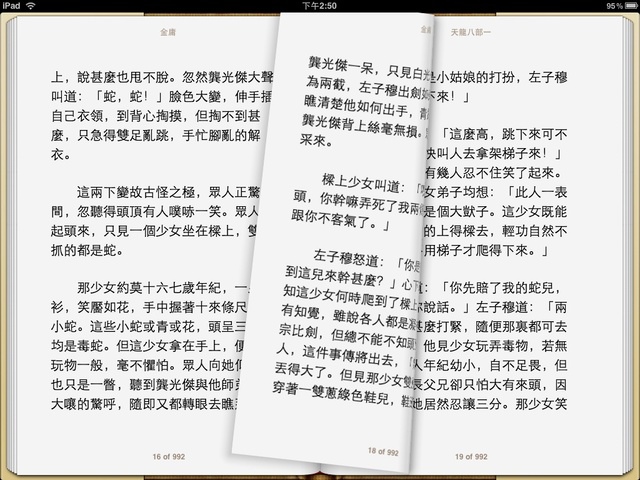
iannotate是看PDF檔的首選軟體
傳檔有點麻煩,要透過Aji reader server傳
但它可以在PDF上劃線,做筆記,
開啟PDF的速度很快,捲動縮放都很順
但目前不知如何將劃好重點的檔案再回傳PC...@@
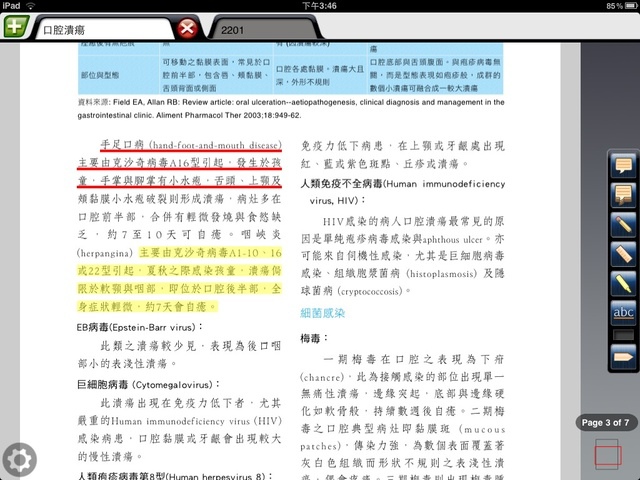
4.上網
有人說wifi有點慢,我個人沒什麼感覺
看網頁還滿順的
大畫面爽度滿分!
很多網站都有出iPad專用的流覽界面
像imdb,USA today, BBC, youtube
排版有最佳化,可以配合iPad轉直或轉橫來變化,看起來很方便
這張是直立,可以看到下方有影片的文字介紹
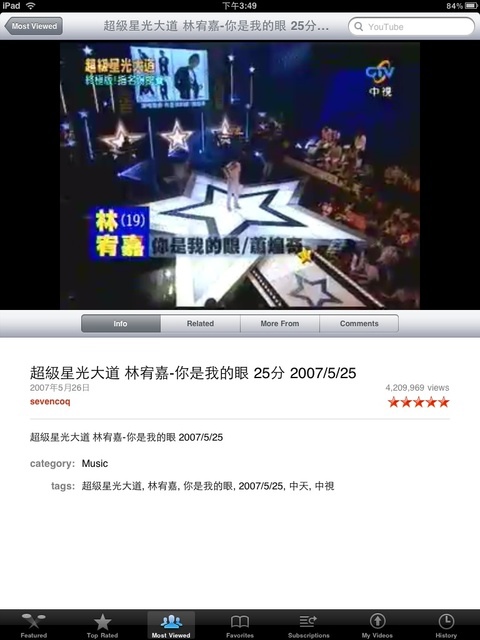
這張是打橫,可以放大畫面,其他的資訊就沒有顯示

5.當第二螢幕
可以透過像iDisplay這類軟體將iPad當成第二螢幕
這個軟體我沒實際試(要錢:P),
是透過wifi連線,聽說連線速度OK
我相信以後會出用USB連線的Display軟體,速度會更快更方便!
6.遊戲
這個太多太多了,自行發掘囉~
7.文書處理
iPad的iwork系列我 還沒買
聽說讀word或PPT檔是OK的
缺點當然也有
1.不能多工
網頁看到一半想查個單字,還得跳出來再執行字典軟體(p.s 用ibooks看電子書的話可以直接查單字)
但等到出OS 4.0之後就可以開放多工了
現階段也可以透過JB來解放這個功能
2.沒有USB
傳輸檔案都要透過itune,無法用USB來傳
個人用習慣iPod覺得沒差
平常時常share檔案音樂的人大概會很不順手吧
3.沒有繁中輸入
iPad顯示繁中是沒問題的
繁中輸入現階段有點麻煩,
要透過軟體用剪下貼上的方式
不過下下波預計會在香港和新加坡上市,
到時候應該就會支援繁中輸入了!
4.不能用flash
這個對廣大的種菜民族來說大概很難接受吧
幸好我不太玩這些小遊戲,所以沒差...XD
沒辦法...誰叫Jobs討厭flash勒...
很多人都說iPad無法取代小筆電巴啦巴啦
但其實iPad本來就不是要來取代誰的
Jobs在介紹iPad的說明會上開宗明義就說了
iPad是介於macbook和iphone之間的產品
它將產品使用上的缺口給填起來
要做大型的報告,請用macbook
要隨身攜帶,口袋一掏就可以打電話上網,請用iphone
但如果今天想要下班之後坐在沙發上,
機器拿來一開就可以開始上網,看電子書
不用再等電腦開機,馬上就可以使用,那請用iPad
適合閱讀的螢幕大小給人完全不同於iphone的視覺享受
外出時則可以輕易將大量的資料帶在身上
隨時可以拿出來觀看或向別人展示,比起macbook或小筆電來的更加輕巧
再加上超長的續航力,
真可謂居家生活,出門旅遊的必備良伴!
全站熱搜


 留言列表
留言列表
